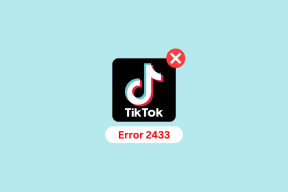Како послати фотографије које нестају на Инстаграму – ТецхЦулт
Мисцелланеа / / June 05, 2023
Добро, где сте раније чули за нестале снимке и поруке? Претпостављамо да је Снапцхат, зар не? Драги читаоци, сада имате исту функцију на Инстаграму. Корисници могу слати привремене слике својим пријатељима и пратиоцима које нестају након што их погледају. Пошто вас овај чланак води о томе како да пошаљете фотографије које нестају на Инстаграму, припремите се да изазовете радозналост међу својим пријатељима и пошаљите им неке.
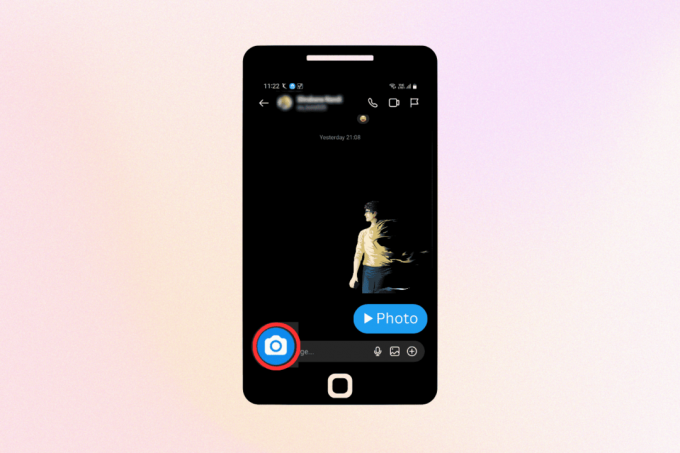
Преглед садржаја
Пошаљите фотографије које нестају на Инстаграму
Без обзира на то да ли га кликнете директно на Инстаграму или га делите са сачуваних фотографија, можете га послати у режиму нестајања на Инстаграму. За све ваше смешне тренутке, искрене снимке, личне успомене и осетљив садржај, ова функција додаје слој приватности и спонтаности.
Брз одговор:
Да бисте послали фотографије које нестају на Инстаграму, следите ове кораке:
1. Отвори цхатбок пријатеља коме желите да пошаљете фотографију.
2. Додирните на икона камере на левој страни текстуалне траке.
3. Или кликните на фотографију или додајте га од сачуваних слика.
4. Додирните Останите у ћаскању опцију у доњем левом углу да бисте је променили у Погледај једном. Додирните на Пошаљи.
Како се зове функција фотографија које нестају на Инстаграму?
На Инстаграму се ова функција зове Погледај једном. То значи да свака слика која се дели може бити само погледано једном од стране примаоца. Међутим, има још тога о томе, читаћемо даље у чланку.
Метод 1: За слање тренутне слике
Ако желите директно да кликнете на фотографију на самом Инстаграму и пошаљете је у режиму нестајања, следите доле наведене кораке
1. Отвори инстаграм и додирните на икона поруке у горњем десном углу екрана.
2. Додирните на икона камере поред корисничког имена свог пријатеља коме желите да пошаљете фотографију.
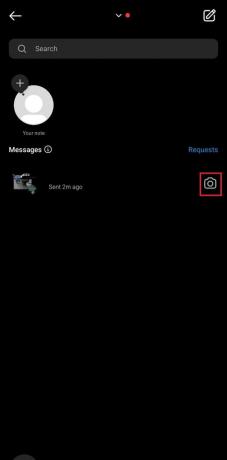
3. Кликните на фотографију и додирните на Останите у ћаскању дугме у доњем левом углу екрана да бисте га променили у Погледај једном.
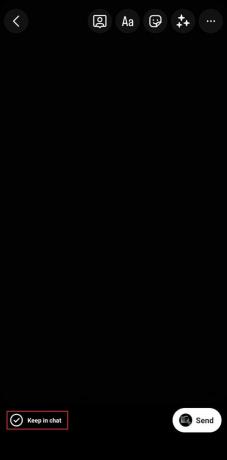
Можете додати филтере, текст или било шта по жељи
4. Као што видите Погледај једном у доњем левом углу додирните Пошаљи.
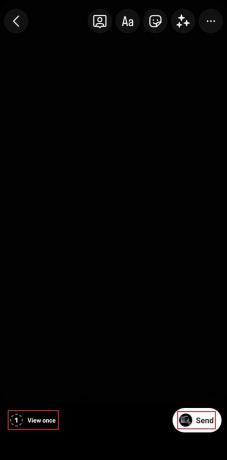
Такође прочитајте: Како избрисати поруке на Инстаграму са обе стране
Метод 2: За слање унапред сачуване слике
Пратећи кораке, можете да делите било коју слику која је већ сачувана на вашем уређају као Прегледајте једном.
1. Прво пратите пут: Инстаграм > Икона поруке >Икона камере поред корисничког имена вашег пријатеља.
2. У доњем левом углу додирните икона фотографије.
3. Изаберите један и додирните Останите у ћаскању дугме.
4. Једном када се промени у Погледај једном, додирните на Пошаљи.

Такође прочитајте: Како да видите шта неко воли на Инстаграму
Метод 3: Слање у режиму понављања
Ако наводно дате примаоцу прилику да понови заједничку слику након што је види, можете и то да урадите. Следите доле наведене кораке:
1. Прво пратите пут: Инстаграм > Икона поруке >Икона камере поред корисничког имена вашег пријатеља.
2. Кликните или додајте слику са сачуваних фотографија.
3. Славина два пута на Останите у ћаскању дугме да бисте га променили у Дозволи понављање.
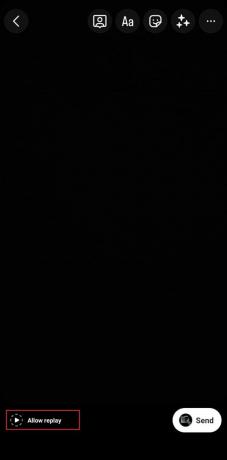
4. Додирните на Пошаљи да га поделим.
Такође прочитајте: Како сакрити поруке на Инстаграму
Можете ли одговорити на фотографије које нестају на Инстаграму?
да, можете одговорити на фотографије које нестају на Инстаграму. Како се ове фотографије појављују само једном, тако да имате само једну прилику да одговорите на њих.
Ванисх Моде на Инстаграму
Инстаграм такође нуди а функција нестајања кроз све поруке, фотографије, видео записе, налепнице и сваки други садржај послат као порука нестаје када се види. Ово такође можете омогућити.
Белешка: Запамтите да морате претходно да укључите режим Ванисх. Поруке и све што се пошаље након омогућавања само ће нестати.
1. У одељку за размену порука, додирните ћаскање за кога желите да укључите режим нестајања.
2. Одатле, провуче до да укључите режим Ванисх.
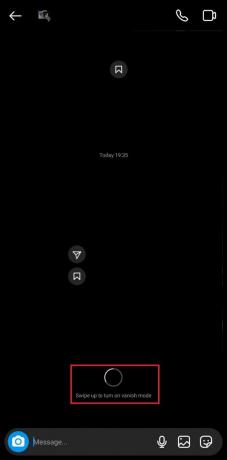
На крају, имајте на уму да је и у режиму прегледа једном иу режиму Ванисх могуће да прималац направи снимке екрана. Међутим, Инстаграм обавештава пошиљаоца ако се тако нешто уради.
Препоручено: Можете ли видети ко је снимио вашу Инстаграм причу или објаву?
Надамо се да вам је овај водич био од помоћи у слању фотографија које нестају на Инстаграму. Јавите нам у коментарима ако имате додатних питања или сугестија за нас. За више таквих савета и трикова, останите повезани са ТецхЦулт-ом.
Хенри је искусни технолошки писац са страшћу да сложене технолошке теме учини доступним свакодневним читаоцима. Са више од деценије искуства у технолошкој индустрији, Хенри је постао поуздан извор информација за своје читаоце.